Come risolvere il problema audio intermittente di PUBG su qualsiasi dispositivo
Console Da Gioco / / August 05, 2021
In questa guida, discuteremo di come risolvere il problema Problema audio intermittente di PUBG. Durante la riproduzione di PUBG è obbligatorio avere una configurazione audio perfetta se desideri prendere quella cena di pollo. Non importa se giochi sul normale PC PUBG, sull'emulatore o su PUBG Mobile. Tutti sono fanatici dell'ottimo audio. Se non sei in grado di sentire i passi, non avrai idea da quale parte stia arrivando il tuo nemico. Inoltre, con una buona configurazione audio, puoi essere in grado di rilevare gli spari nemici e decifrare la sua probabile posizione. Lo stesso si può dire anche del rilevamento del percorso di un airdrop in arrivo. L'audio è estremamente importante nei giochi e PUBG non fa eccezione.
Tuttavia, i giocatori hanno riscontrato questo problema in cui l'audio del gioco uscirà improvvisamente. La situazione sarà diversa per i diversi giocatori. Per alcune chat vocale funzionerebbe bene ma nessun suono del gioco o altri effetti sonori. Alcuni potrebbero subire un calo improvviso dell'audio durante il gioco. Vedremo come possiamo risolvere questi problemi sulla piattaforma stessa di PUBG.
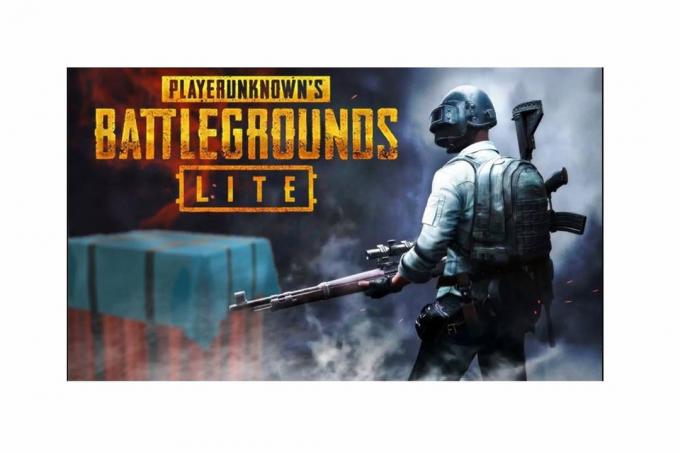
Relazionato| Come eliminare definitivamente l'account PUBG Mobile dal tuo dispositivo
Sommario
-
1 Come risolvere il problema audio intermittente di PUBG?
- 1.1 Cosa può causare il problema audio?
- 1.2 Cuffie difettose
- 1.3 Ping alto sul server
- 1.4 Bug dell'app di gioco
- 1.5 Impostazioni audio del dispositivo
-
2 Risolvere il problema audio su PUBG PC
- 2.1 PUBG PC
-
3 Come risolvere il problema audio sull'emulatore?
- 3.1 Modifica delle impostazioni del PC
- 3.2 Alternativa
-
4 Risolvi il problema dell'audio intermittente su PUBG Mobile
- 4.1 Impostazioni audio del dispositivo mobile
- 4.2 Abilita Bluetooth Absolute Volume
Come risolvere il problema audio intermittente di PUBG?
Abbiamo messo a punto la migliore soluzione possibile per ogni categoria di giocatori. Voglio dire, indipendentemente dal fatto che giochi su PC, emulatore o dispositivo mobile, c'è una soluzione per il problema audio. Vediamoli uno per uno.
Cosa può causare il problema audio?
Il problema può essere multiplo. Inoltre, può differire da persona a persona.
Cuffie difettose
Questo è un problema comune. Ricontrolla sempre prima con le cuffie. Non importa se usi le cuffie Bluetooth o le cuffie cablate. Se ritieni che la colpa sia delle cuffie, prova le stesse cuffie con vari altri dispositivi. Se il gadget è difettoso, percepirai lo stesso problema su tutti i dispositivi su cui lo provi.
In caso contrario, il problema potrebbe riguardare il dispositivo (smartphone, PC). Tuttavia, se l'auricolare è difettoso, sostituirlo o ripararlo.
Ping alto sul server
La latenza nel server gioca il suo ruolo in un problema audio ritardato. Se il ping è più alto in un determinato server, il gioco viene ritardato alla fine del giocatore. Inoltre, l'audio viene ritardato come parte del gameplay. Spiegherò come. Se c'è un ping alto, si verifica un ritardo. Se il tuo nemico spara un colpo, non sarai in grado di ascoltarlo subito quando accadrà. Sarà fonte di confusione. Anche il nemico sta usando un soppressore o qualcosa del genere sulla sua pistola, il suono sarà comunque udibile. Tuttavia, con un ping alto, lo ascolterai dopo un secondo o due di essere licenziato.
La soluzione per questo è giocare in un server che ha un ping inferiore o aspettare un po 'di tempo fino a quando il ping si abbassa se sei specifico per giocare su un server.
Bug dell'app di gioco
Questo è interamente sugli sviluppatori del gioco. A volte può accadere che alcune build abbiano qualche tipo di bug di sviluppo che si insinuano con il rilascio pubblico. Quindi, gli utenti affrontano il problema quando giocano. Può essere risolto solo segnalando i bug nei forum ufficiali di PUBG. Quindi gli sviluppatori possono rilasciare un hotfix per la stessa build o rilasciare completamente una nuova build. Possono anche scegliere di integrare la correzione con la manutenzione dell'aggiornamento stagionale.
Impostazioni audio del dispositivo
Potrebbe esserci un errore nel driver del dispositivo o nella configurazione audio del sistema che potrebbe causare questo problema. Quindi devi controllare anche quello.
Lo sai | Come ottenere 60 FPS su PUBG Mobile su qualsiasi dispositivo Android
Risolvere il problema audio su PUBG PC
Ora, vediamo quali sono i vari modi in cui possiamo risolvere il problema dell'audio intermittente di PUBG su qualsiasi piattaforma come PC, dispositivo mobile ed emulatore.
PUBG PC
Se hai riscontrato vari problemi relativi all'audio del gioco sul tuo PC PUBG, prova questo metodo per risolvere il problema.
- Vai a File di programma sotto Disco locale C
- Sotto File di programma > Vapore > steamapps > Comune
- Quindi all'interno di comune> fai clic su PUBG > TSlGame
- Clicca su Soddisfare > Paks
- Dentro Paks cerca Suono cartella
- Elimina tutti i file presente nel suono
Successivamente, devi verificare il gioco, ovvero PUBG con Steam.
- Apri Steam sul tuo PC
- Fare clic con il tasto destro su PUBG > vai a Proprietà
- In Proprietà fare clic su File locali,> fare clic Verifica i file di gioco
Come risolvere il problema audio sull'emulatore?
Quando parliamo dell'emulatore, si tratta di riprodurre la stessa versione mobile del gioco ma su PC utilizzando un'interfaccia di gioco. Tencent Gaming, creatori di PUBG, ha un proprio emulatore noto come Tencent Gaming buddy.
Se usi un emulatore per riprodurre PUBG, potresti anche riscontrare problemi audio. Quindi, chiariamolo per te.
Non collegare mai la cuffia quando avvii l'emulatore. La cosa migliore che puoi fare è
- prima accendere il PC
- quindi puoi inserire le cuffie e quindi avviare il Gaming Buddy Emulator.
Inoltre, puoi provare a riavviare il PC o il gioco stesso. Quindi controlla se stai ancora affrontando il problema.
Modifica delle impostazioni del PC
È necessario impostare le cuffie come dispositivo principale per l'ingresso e l'uscita audio per il PC.
- Vai alla registrazione sotto Controllo del suono
- Attivo Microfono, la scheda lo seleziona come predefinito.
Alternativa
- Sul tuo PC Windows 10, nella casella di ricerca digita Audizione.
- Un Audio La finestra di dialogo si aprirà.
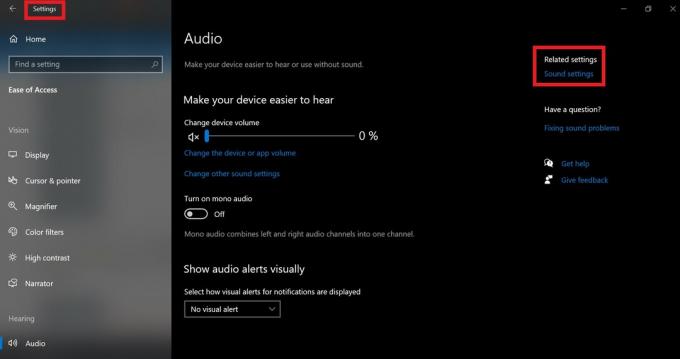
- Nel pannello di destra fare clic su Impostazioni audio che è appena sotto Impostazioni correlate
- Nella schermata successiva, vedrai Produzione e Ingresso
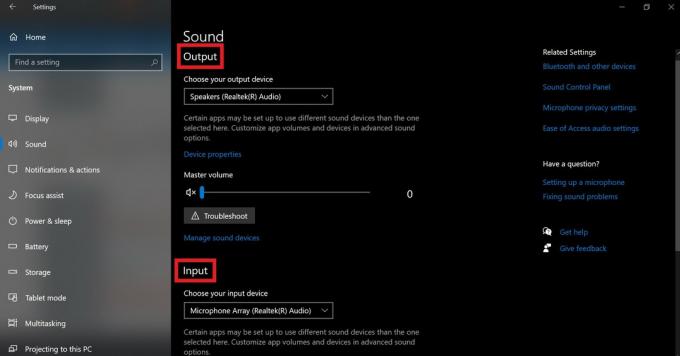
- Assicurati che impostare il dispositivo di input come microfono
- Avanti aperto Volume e preferenze dell'app
- Quindi, mentre quanto sopra è aperto, avvia l'emulatore.
- Quindi dovresti vedere l'icona dell'emulatore apparire nell'elenco delle app.
- Assicurati che la sezione Input sia impostata su Microfono (del tuo PC)
- Imposta il volume generale al massimo
Questo dovrebbe essenzialmente risolvere il problema del problema dell'audio intermittente di PUBG. Prova questa soluzione.
Risolvi il problema dell'audio intermittente su PUBG Mobile
Il suono direzionale è sicuramente un problema in PUBG. Semplicemente non hai idea di dove sia posizionato il nemico o da dove provenga lo sparo, ecco due esempi del problema audio intermittente di PUBG. Hai problemi simili come questo?
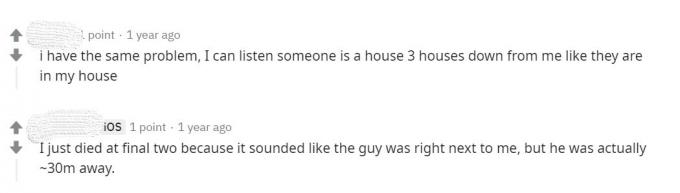
Per lo più, potrebbe essere un bug del gioco che può essere segnalato agli sviluppatori. Quindi possono rilasciare una patch per lo stesso. Altrimenti, controlla le Impostazioni audio di PUBG Mobile.
- Apri PUBG Mobile o PUBG Mobile Lite a seconda di quello che stai giocando.
- Colpire il pulsante di marcia nell'angolo in alto a destra della schermata della lobby per accedere alle Impostazioni
- Sotto impostazioni, pannello scorrere verso il basso fino a Audio
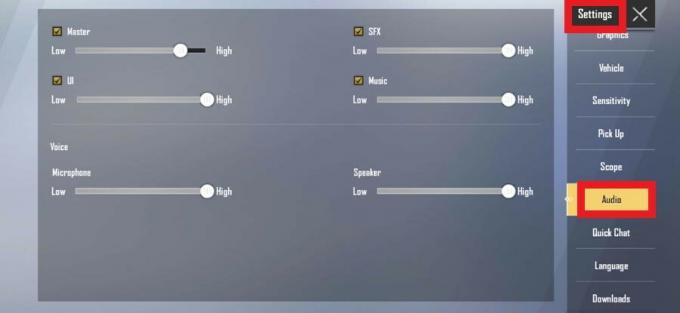
- Controllalo SFX, Musica, Voce sul microfono e Altoparlante sono tutti impostati al massimo oppure no.
Alcuni utenti impostano tutto al massimo. Tuttavia, puoi impostarlo in base al tuo comfort uditivo. Assicurati di non impostarli troppo bassi. Ora, dopo aver impostato l'audio, avvia il gioco e controlla se l'audio sta accadendo o meno.
Anche dopo aver impostato tutti i fattori audio ai valori più alti, se il problema audio intermittente di PUBG persiste, significa che l'app ha qualche tipo di bug. Controlla anche il ping del server.
Impostazioni audio del dispositivo mobile
È anche consigliabile controllare le impostazioni audio anche sullo smartphone. C'è una funzione chiamata Volume assoluto Bluetooth che devi abilitare. Questa funzione sincronizzerà automaticamente l'auricolare e il volume del dispositivo quando è connesso al Bluetooth. Inoltre, è necessario verificare che il volume del supporto sia impostato al massimo. Ti dirò come abilitare entrambi.
- Vai a impostazioni > Suono e vibrazione
- Sotto Volume > Imposta il file Volume multimediale ad alto
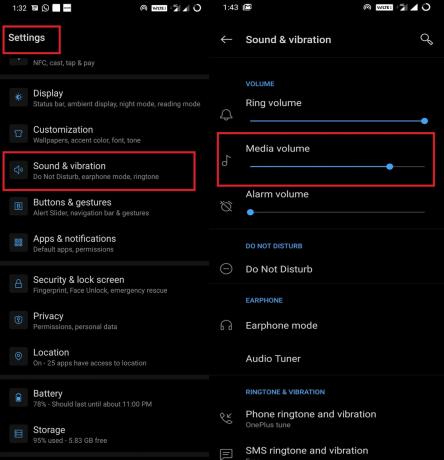
Abilita Bluetooth Absolute Volume
- Vai a impostazioni > Suono e vibrazione
- Scorri verso il basso fino a Auricolare > Modalità auricolare
- Quindi dovresti vedere un'opzione Volume assoluto Bluetooth
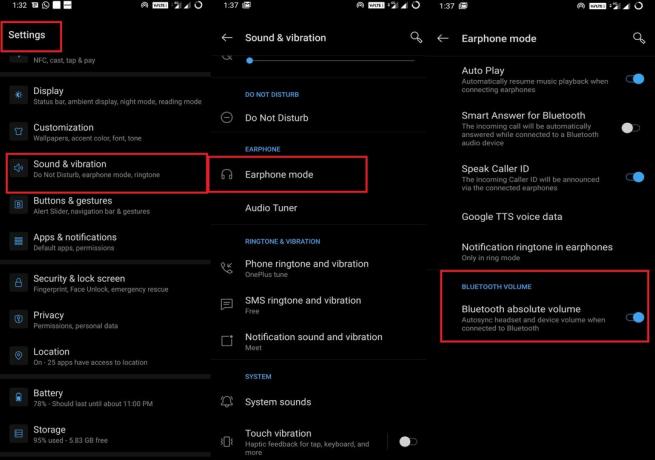
- Abilitalo se è disabilitato
Quindi, queste erano le varie correzioni che puoi utilizzare per risolvere il problema dell'audio intermittente di PUBG sul tuo smartphone, PC, emulatore. Se ti è piaciuta la guida, dai un'occhiata anche alle nostre altre guide su PUBG.
Potrebbe piacerti anche,
- Come evitare l'errore di aggiornamento di PUBG sul tuo dispositivo
- Spiegazione di vari trucchi e suggerimenti per PUBG Mobile
Swayam è un blogger tecnologico professionista con master in applicazioni per computer e ha anche esperienza con lo sviluppo di Android. È un convinto ammiratore del sistema operativo Stock Android e, oltre ai blog tecnologici, ama giocare, viaggiare e suonare / insegnare la chitarra.



